VTScada脚本开发需要一个文本编辑器作为脚本的书写环境,编辑器在保存文件时必须使用UTF-8编码格式。推荐使用“NodePad++”或“Visual Studio Code”,不建议使用Windows操作系统自带的“记事本”软件。
Notepad++
下载
官网:
https://notepad-plus-plus.org
下载页面:
https://notepad-plus-plus.org/downloads/
也可从此处下载:
npp.8.0.portable.x64.zip
安装运行
下载后,无需安装。将压缩包文件“npp.8.0.portable.x64.zip”解压缩后,运行文件夹中的“notepad++.exe”即可开启Notepad++。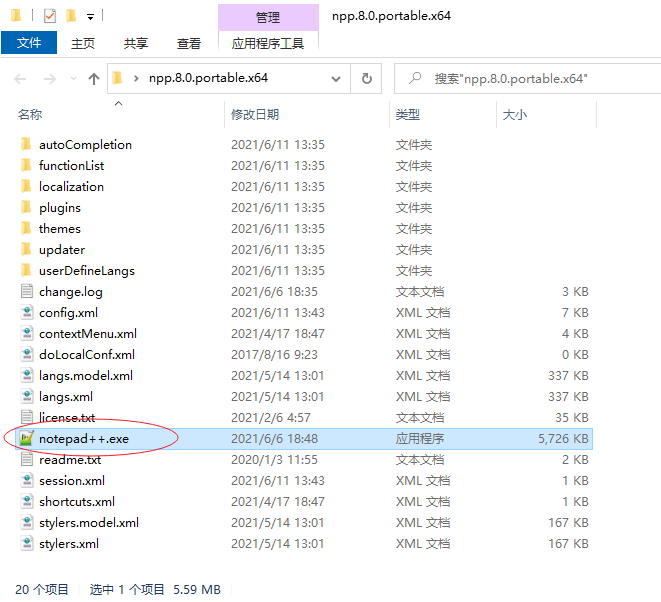
运行后如下图。
设置中文操作界面
选择菜单“Settings”中的“Preferences…”,
在弹出对话框中,选择“General”页签,然后在“Localization”中选择“中文简体”,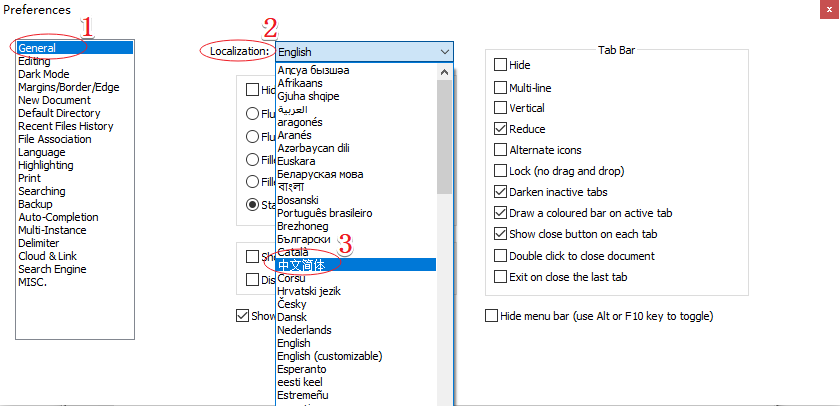
即可显示中文操作界面。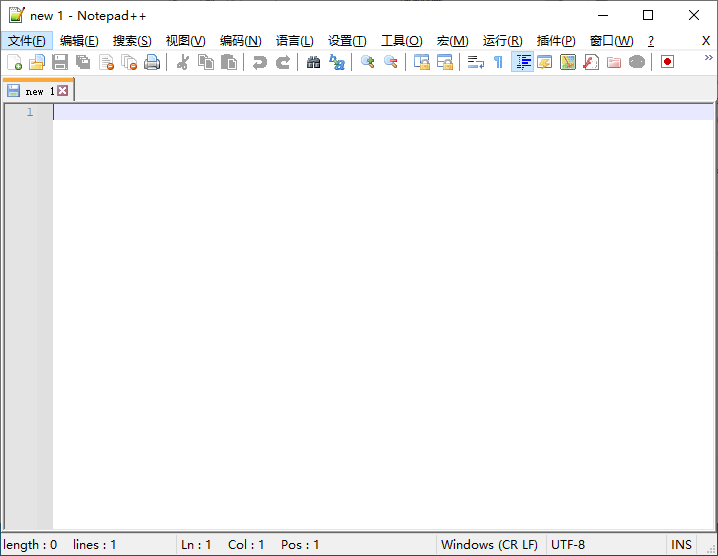
Visual Studio Code
下载
官网:
https://visualstudio.microsoft.com/zh-hans/
下载页面:
https://code.visualstudio.com/Download
也可从此处下载:
VSCodeUserSetup-x64-1.57.0.exe.7z
安装运行
下载后运行这个Setup文件(如果是从此处下载的文件,需要先解压缩),
选择“我同意此协议”,然后点击“下一步”,
可以“选择目标位置”或保持默认值,然后点击“下一步”,
可以“选择开始菜单文件夹”或保持默认值,然后点击“下一步”,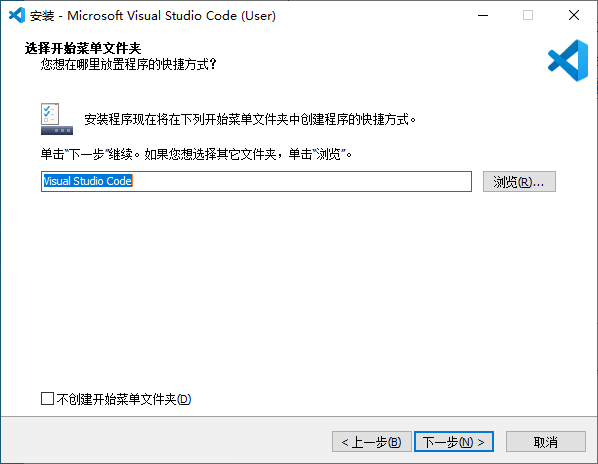
可以根据需要选中“创建桌面快捷方式”或保持默认值,然后点击“下一步”,
点击“安装”,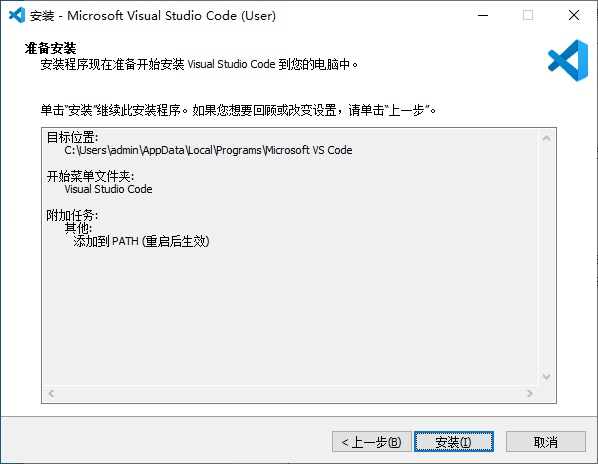
等待安装进度完成,点击“完成”即可。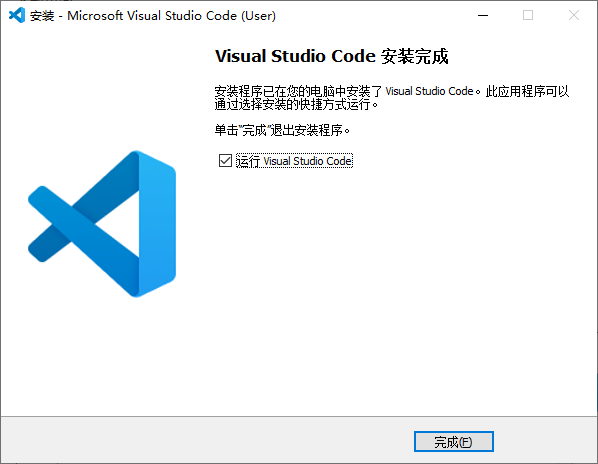
安装完成后,Visual Studio Code会自动打开运行。后续可以通过开始菜单或桌面的Visual Studio Code快捷方式运行它。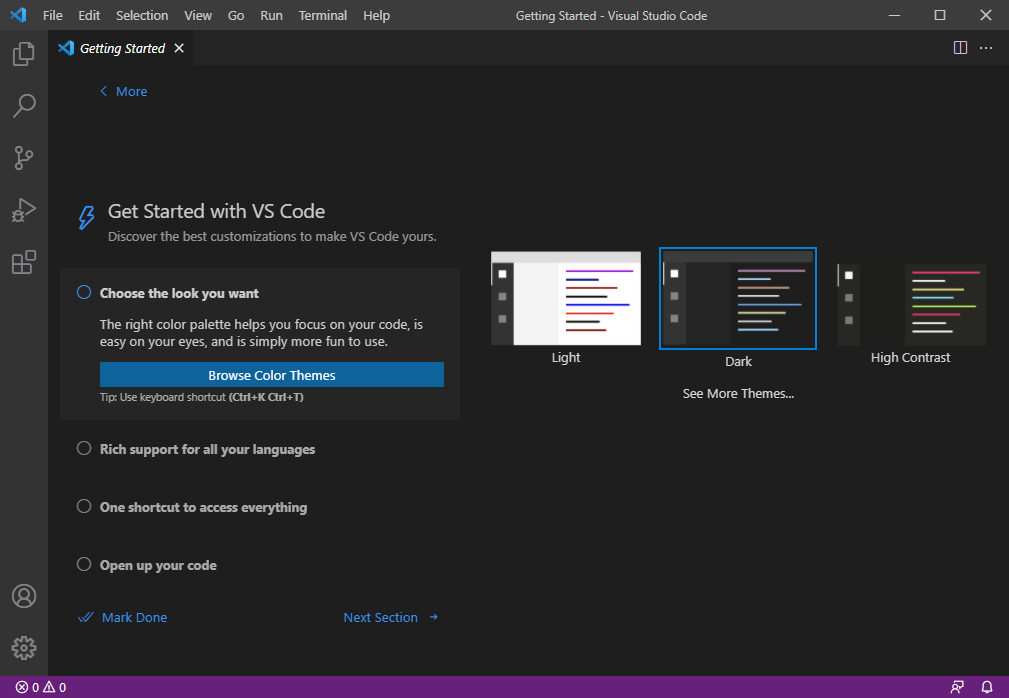
设置中文操作界面
点击软件左侧“Extensions”按钮,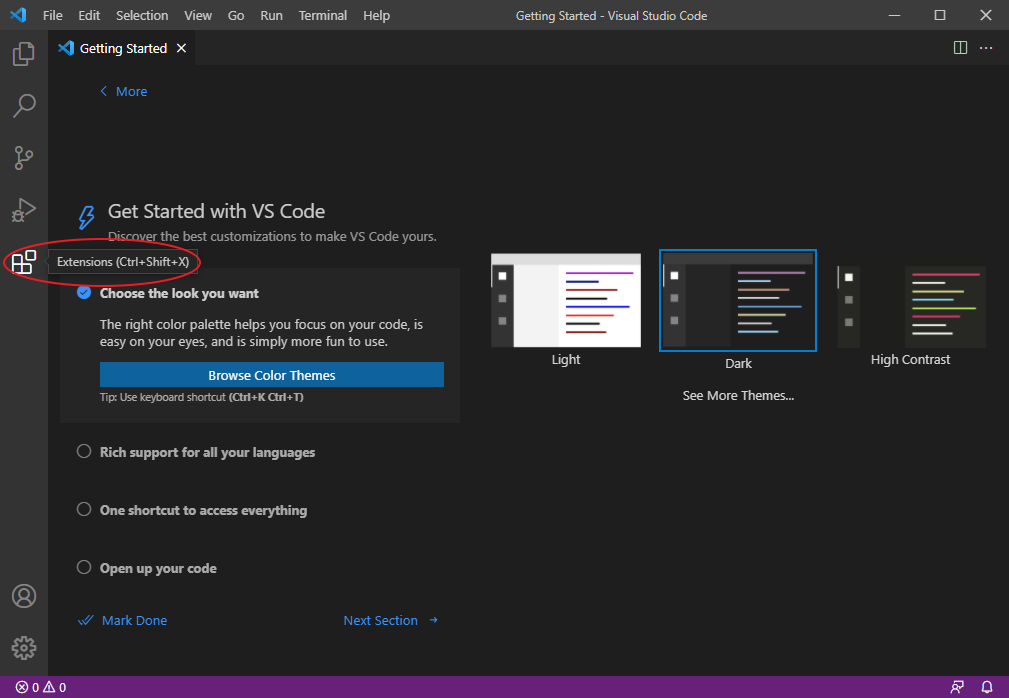
在输入框输入“chinese”,等待下方出现“中文(简体)”项,点击“Install”,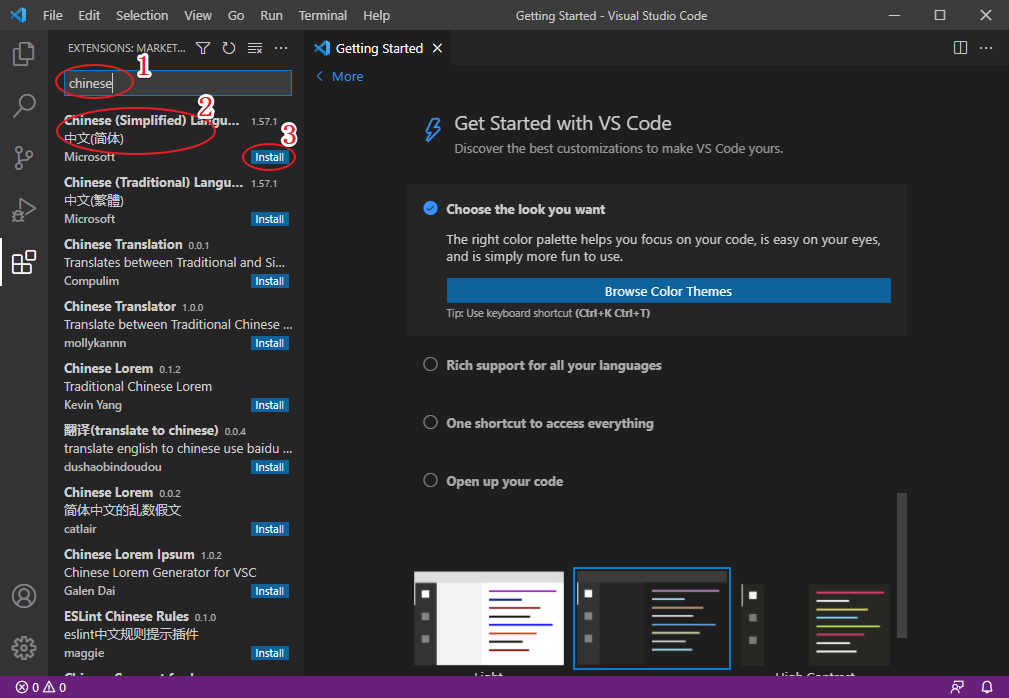
安装完成后如下图,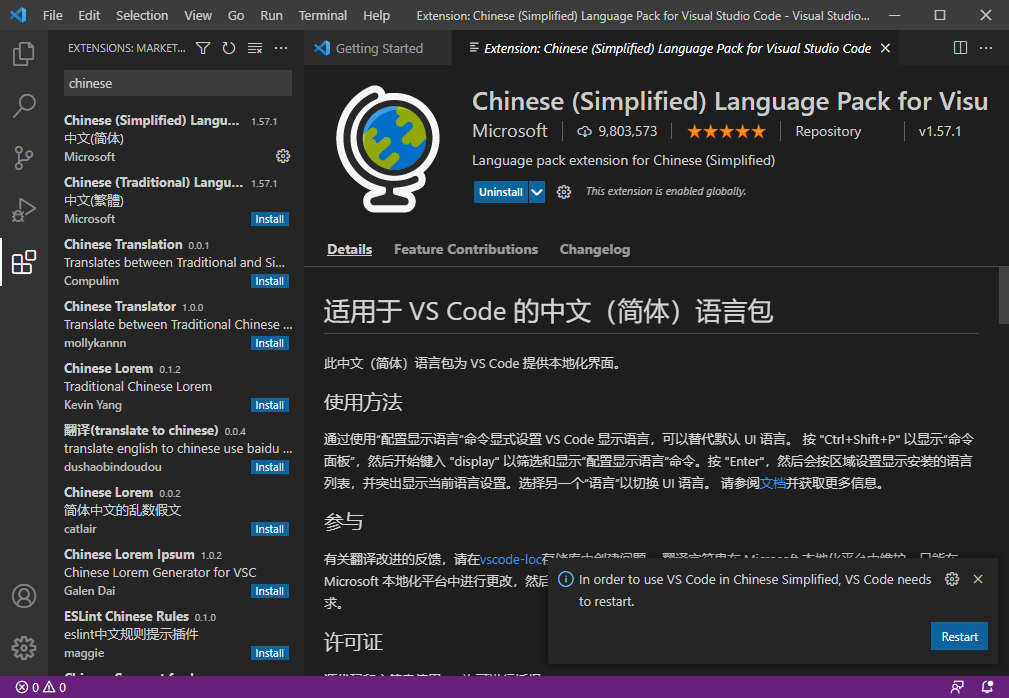
然后关闭Visual Studio Code,然后重新打开,即可现实中文界面。

